Để chiếc iPhone của bạn hoạt động với hiệu năng tốt trong thời gian dài thì bạn cần tiến hành dọn dẹp bộ nhớ cho máy. Trong bài viết này Điện thoại Giá Kho sẽ hướng dẫn bạn một số cách dọn dẹp bộ nhớ iPhone giúp máy chạy mượt mà hơn, cùng theo dõi ngay nhé!
Bạn đang đọc: Hướng dẫn cách dọn dẹp bộ nhớ iPhone giúp máy mượt mà hơn
Ngừng sử dụng My Photo Stream nếu không cần thiết
Photo Stream là một tính năng có sẵn, theo đo tính năng này sẽ tự động đồng bộ tất cả các hình ảnh bạn chụp trên các thiết bị sử dụng cùng một tài khoản iCloud. Tính năng này khá tiện lợi, tuy nhiên cũng là nguyên nhân khiến dung lượng điện thoại của bạn nhanh đầy hơn.
Vì vậy, nếu không thực sự cần thiết thì hãy tắt tính năng này đi bằng cách truy cập vào Cài đặt > Đi đến mục Ảnh và tắt tính năng Ảnh iCloud là xong.
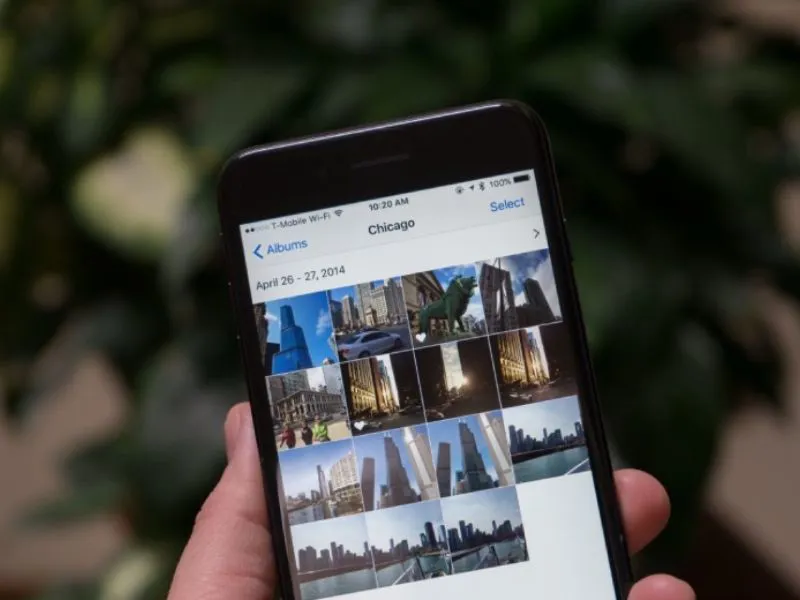
Loại bỏ các ứng dụng không cần thiết
Xoá các ứng dụng thừa là một trong những cách dọn dẹp bộ nhớ iPhone mà ai cũng biết. Vậy nhưng bạn không nên xem thường cách này nhé, phương pháp này dù đơn giản nhưng có thể giúp bạn tiết kiệm được kha khá dung lượng trên điện thoại đó.
Một lý do nữa mà bạn nên xoá các ứng dụng khi không sử dụng đó là nó còn dẫn đến tiêu hao dung lượng pin nhanh chóng.
Hãy truy cập vào mục Cài đặt > Đi đến Cài đặt chung > Chọn Dung lượng và sử dụng iCloud > Vào Quản lý dung lượng, tại đây bạn hãy có thể biết được một ứng dụng đang chiếm bao nhiêu diện tích bộ nhớ trên thiết bị của bạn và chọn xoá những ứng dụng không dùng đi một cách dễ dàng.
Xóa các tin nhắn văn bản cũ không quan trọng
Có thể bạn không biết những tin nhắn trên iDevice cũng chiếm một lượng lớn dung lượng trên máy của bạn. Vì vậy, nếu tin nhắn không còn dùng đến thì hãy xoá đi để giải phóng chiếc iPhone của mình bạn nhé.
Bạn có thể xóa thủ công hoặc thiết lập chế độ tự động. Để thiết lập chế độ xoá tin nhắn cũ tự động bạn chỉ cần đi đến Cài đặt > Chọn mục Tin nhắn > Tiếp tục vào mục Lưu tin nhắn, tại đây bạn có thể chọn thời gian tự động xoá tin nhắn cũ 30 ngày hoặc 1 năm. Bằng cách này bạn có thể tự động xóa cùng lúc nhiều tin nhắn mà không tốn nhiều thời gian.
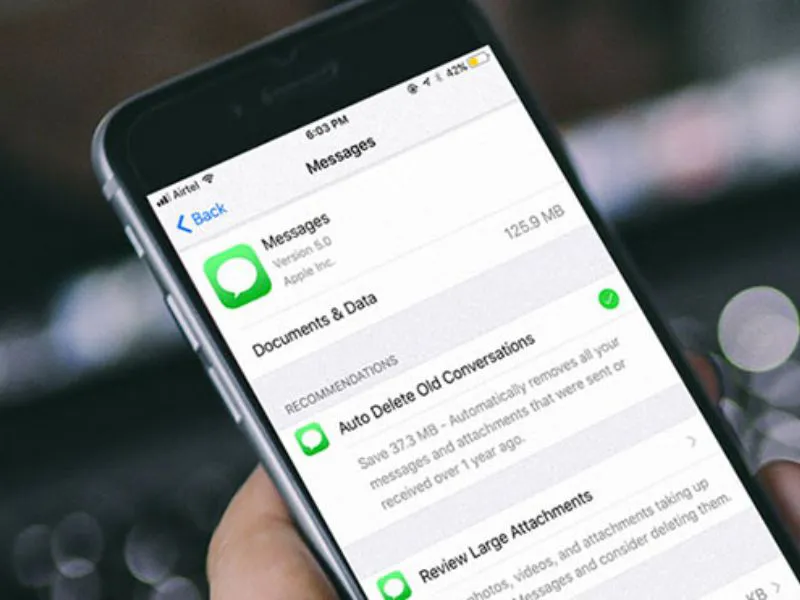
Tắt tính năng giữ ảnh gốc khi chụp ảnh ở chế độ HDR
Chắc hẳn bạn đã quá quen thuộc với tính năng HDR khi chụp ảnh, tính năng này cho phép cân bằng tối và sáng để cho ra bức ảnh với chất lượng tốt. Do đó, bạn không cần thiết phải giữ ảnh gốc khi chụp, khi tắt tính năng này đi bộ nhớ sẽ trống một phần điều đó giúp tối ưu hoá dung lượng điện thoại của bạn. Để tắt tính năng này bạn chỉ cần truy cập vào Cài đặt > Đi đến mục Ảnh > Chọn tính năng Tối ưu hoá dung lượng iPhone là xong.
Xoá bộ nhớ cache
Bộ nhớ đệm cache được sinh ra khi duyệt web, bộ nhớ này không thực sự cần thiết nhưng lại chiếm khá nhiều vị trí trong bộ nhớ iPhone của bạn. Vì vậy, bạn hãy dọn dẹp bộ nhớ này định kỳ bằng cách vào Cài đặt > đi đến Safari > Chọn Xoá lịch sử và dữ liệu trang web, như vậy là bạn đã có thể xoá bộ nhớ cache trên điện thoại.
Tìm hiểu thêm: Cách khắc phục điện thoại hết pin tắt nguồn sạc không lên hiệu quả
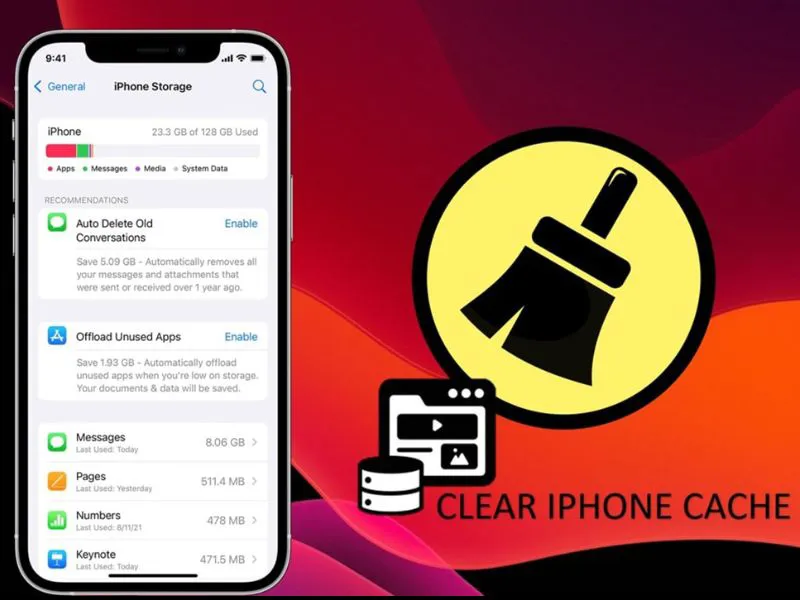
»» Mức giá ipad m2 hiện đang được giảm cực sâu, màn hình ProMotion rực rỡ, sáng tạo không giới hạn. Mua ngay tại Điện thoại Giá Kho.
Xoá bộ nhớ đệm của ứng dụng
Có thể bạn chưa biết, sau một thời gian hoạt động các ứng dụng có thể sinh ra một lượng lớn rác gây chiếm dung lượng trên thiết bị. Tuy nhiên, bạn không cần thiết phải xoá toàn bộ ứng dụng, mà iPhone cho phép bạn xóa các dữ liệu không cần thiết trên ứng dụng đó. Để tiến hành xóa dữ liệu trên ứng dụng hãy thực hiện theo các bước sau:
- Bước 1: Dung lượng khả dụng để xoá bộ nhớ đệm trên iPhone là dưới 2MB. Truy cập vào Cài đặt > đi đến Cài đặt chung > Chọn Dung lượng iPhone
- Bước 2: Tại đây hãy chọn ra những ứng dụng mà bạn muốn quản lý và nhấn vào Gỡ bỏ ứng dụng. Điều này không làm cho ứng dụng mất đi mà chỉ xóa bộ nhớ đệm của ứng dụng đó, từ đó dung lượng khả dụng trên máy sẽ tăng thêm đáng kể.
Xóa nhạc trên máy
Nếu bạn có thói quen tải nhạc trên Apple Music thì đây cũng là lý do khiến iPhone của bạn bị đầy dung lượng. Vì vậy, hãy xóa bớt nhạc để giải phóng bộ nhớ.
- Bước 1: Đi đến Cài đặt > Chọn Nhạc > Chọn Tối ưu hoá dung lượng
- Bước 2: Bật tính năng Tối ưu hoá dung lượng, màn hình sẽ hiện lên các mức dung lượng tối thiểu, việc của bạn là chọn một mức để iPhone tự giới hạn dung lượng lưu trữ.
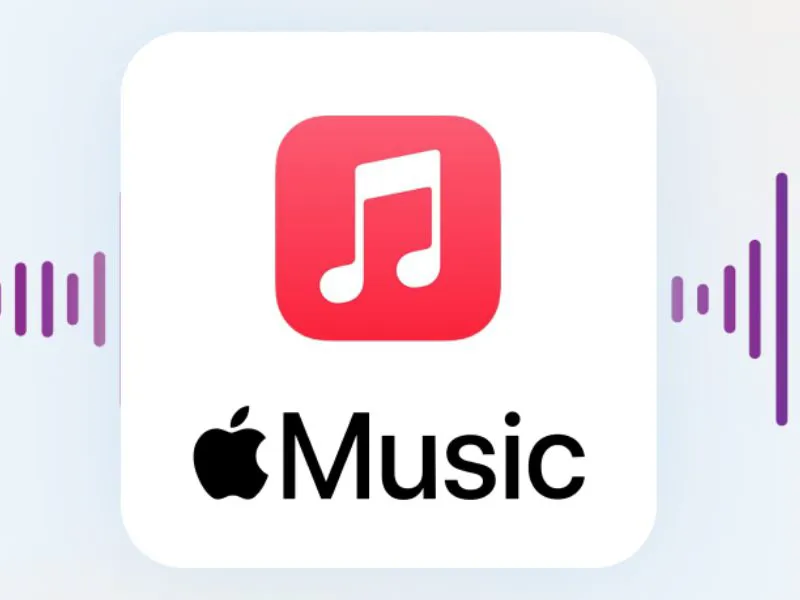
>>>>>Xem thêm: Galaxy A34 đang được cập nhật Android 14 ổn định
Bỏ lưu trữ danh sách đọc ngoại tuyến
Tính năng đọc ngoại tuyến cho phép bạn đọc truy cập ngay cả khi máy không có kết nối internet. Tuy nhiên điều này có thể nuốt chửng bộ nhớ iPhone của bạn. Vì vậy, nếu không cần thiết hãy truy cập vào cài đặt để tắt tính năng Tự động lưu ngoại tuyết.
Tận dụng các đám mây
Đây là cách dọn dẹp bộ nhớ iPhone khả dụng được nhiều người sử dụng. Các đám mây như iCloud, Google Driver, Flickr…là những nơi sao lưu hình ảnh, dữ liệu tối ưu mà bạn có thể tận dụng.
Trên đây là một số cách dọn dẹp bộ nhớ iPhone hữu dụng mà bạn có thể tham khảo để giải phóng dung lượng cho chiếc iPhone của mình. Còn nhiều bài viết hữu ích khác đang chờ bạn khám phá tại Trang tin công nghệ, hãy theo dõi chúng mình nhé!
Đọc thêm:
- Hướng dẫn xóa bộ nhớ đệm ứng dụng trên iPhone dễ dàng nhất
- Cách xóa bộ nhớ Gmail trên điện thoại iPhone và Android
- Xóa bộ nhớ đệm Zalo có ảnh hưởng gì không?
